
في العام الماضي ، تم طرح Google Play مكتبات الأسرة، مما يسمح للعائلات بمشاركة المحتوى من كل قسم تقريبًا من متجر Google Play مع المجموعة بأكملها. الآن ، بدلاً من شراء كل المحتوى الخاص بك بحساب واحد وإضافة هذا الحساب إلى كل جهاز لوحي / هاتف في العائلة ، يمكن للجميع شراء ما يريدون ومشاركته. يبدو الأمر رائعًا ، وهي قفزة إلى الأمام في إدارة المحتوى العائلي على خصائص Android و Google ، ولكن هناك بعض الأشياء التي يجب أن تعرفها.
1. اهتم بإعداد عائلتك

لاستخدام مكتبة العائلة ، تحتاج إلى إضافة حسابات عائلتك على Google إلى مجموعة العائلة. يمكن أن تضم المجموعات العائلية ما يصل إلى ستة أفراد بما في ذلك مدير العائلة ، لذلك إذا كنت تنتمي إلى عائلة كبيرة ، ففكر مليًا في أي فرد يمكنه الانضمام إلى المجموعة. إذا كان عليك إنشاء مجموعتين لاستيعاب عائلتك بأكملها ، فسيتعين عليك أن يكون لديك حساب آخر يشرف على المجموعة الثانية ، حيث يمكنك فقط أن تكون في مجموعة عائلة واحدة في كل مرة.
تقدم Verizon Pixel 4a مقابل 10 دولارات شهريًا على خطوط جديدة غير محدودة
بامكانك ايضا تبديل مجموعات العائلة مرة واحدة فقط كل اثني عشر شهرًا، لذلك لا تفكر في أنه يمكنك فقط التبديل بين الدخول والخروج من المجموعات بين أصدقائك وعائلتك.
بمجرد معرفة من سيكون في مجموعتك ، احصل على دعوات وقبولها بسرعة. يمكن أن تنتهي صلاحية الدعوات ، وهذا بالضبط ما حدث عندما أرسلت دعواتي أثناء إعداد مجموعة العائلة لـ موسيقى جوجل بلايخطة العائلة. لا تريد أن تزعجك بإرسال وإعادة إرسال دعوات الجميع والتأكد من قبول الجميع وإعدادهم. اجلس وافعل ذلك بعد عشاء عائلي ، أو أثناء ليلة مشاهدة الفيلم بينما يشاهد الجميع فيلم Frozen للمرة المليار.
2. قم بإيقاف تشغيل الإضافة التلقائية

ربما لا تريد أن يشاهد أطفالك هذه النسخة من قائمة الاموات في مكتبة أفلام Play ، وتفضل ألا يقرأوا نسختك من 50 ظلال أغمق. لن ترغب في إضافة Google Play كل شىء من مكتبتك إلى مكتبة العائلة. إذا قمت بذلك أثناء الإعداد بالفعل ، فلا داعي للقلق ، فلنوقف تشغيله الآن.
- افتح تطبيقات جوجل.
- اضغط على زر قائمة من ثلاثة أسطر في الزاوية اليسرى العليا.
-
صنبور الحساب.

- صنبور أسرة.
- صنبور إعدادات مكتبة العائلة.
-
اضغط على نوع المحتوى كنت ترغب في إيقاف الإضافة التلقائية لـ.

- صنبور لا تضف تلقائيًا.
- إذا كنت تريد إزالة جميع مشترياتك من مكتبة العائلة وإضافتها يدويًا ، فانقر فوق إزالة المشتريات.
- إذا كنت تريد إزالة المشتريات ، فانقر فوق تقدم.

3. يمكن أن يصبح تنظيم مكتبة العائلة مملاً



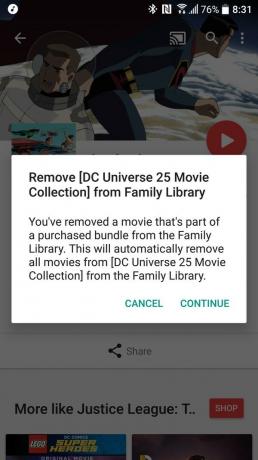
يمكنك إبطال كل شيء بسرعة ، لكن إعادة الأشياء تستغرق وقتًا. لإضافة فيلم أو برنامج تلفزيوني أو تطبيق بشكل فردي ، عليك البحث عن هذا الفيلم / العرض / الكتاب / التطبيق على متجر Google Play أو Play Movies & TV أو Play Books. عندما تجد العنصر الذي تريد مشاركته ، فسيكون تبديلًا في صفحة هذا العنصر (باستثناء كتب Play ، حيث يوجد في القائمة المنسدلة أسفل الغلاف في مكتبتك).
إذا لم تقم بإضافة كل شيء في البداية ، فستقضي الكثير من الوقت في التمرير عبر مكتبتك للعثور على ما تفعله ولا تريد إضافته. لا توجد إضافة مجمعة - باستثناء الأشياء التي اشتريتها كحزمة ، والبرامج التليفزيونية ، سواء كانت كلها أو لا شيء عندما يتعلق الأمر بإضافتها إلى مكتبة العائلة. لذلك إذا كنت تريد المشاركة JLA محاصر في الوقت المناسب مع الأطفال ولكن ليس باتمان تحت الغطاء الأحمر من مجموعة DC الرسوم المتحركة، ليس لديك اي حظ.
4. قم بتبديل طريقة الدفع العائلية وراقبها

عندما تقوم بإعداد مكتبة العائلة ، يجب عليك إعداد طريقة دفع لعمليات الشراء التي يمكن لجميع أفراد العائلة استخدامها. بينما حسابات Google المسجلة في سن 13-17 سنة سوف بحاجة إلى موافقة مديري العائلة قبل استخدام طريقة الدفع العائلية لـ أي الشراء ، لا تحتاج حسابات Google للبالغين في مجموعة العائلة إلى إذن لاستخدامها في أي شيء عدا عمليات الشراء داخل التطبيق افتراضيًا - والخيار الآخر الوحيد هو عدم الحاجة إلى الموافقة عليها أيضًا.
توصيتنا في كلتا الحالتين هي إما استخدام بطاقة ائتمان تراقبها عن كثب ، أو استخدام بطاقة خصم مع تنبيهات السحب على المكشوف ، أو استخدام بطاقة هدايا خصم فيزا قابلة لإعادة الشحن.
5. لا يمكن مشاركة كل شيء - خاصة عندما يتعلق الأمر بالتطبيقات

في حين أن معظم الأفلام والبرامج التلفزيونية ، إن لم يكن جميعها قابلة للمشاركة ، لا يمكن قول الشيء نفسه بالنسبة للكتب والتطبيقات. انظر ، يمكن مشاركة الأفلام التي حصلت عليها مجانًا أثناء العروض الترويجية على Google Play ، ولكن لا يمكن مشاركة الكتب التي حصلت عليها مجانًا في Google Play. الموسيقى غير قابلة للمشاركة على الإطلاق بخلاف مشاركة اشتراك All Access Family.
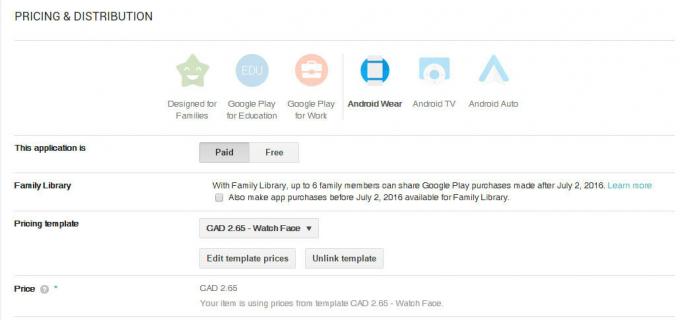
لا يمكن مشاركة التطبيقات المجانية ، ولا عمليات الشراء داخل التطبيق - ولا بعض التطبيقات المدفوعة. لا يمكن للمطورين إلغاء الاشتراك تمامًا في مكتبة العائلة ، لكنهم يفعلون ذلك يستطيع إلغاء الاشتراك في أي عمليات شراء تمت قبل 2 تموز (يوليو) 2016. أي عمليات شراء للتطبيق قمت بها قبل ذلك ، فأنت تحت رحمة المطور لمعرفة ما إذا كان يمكنك إضافتها إلى مكتبة العائلة أم لا.
نظرًا لأن عمليات شراء التطبيقات قابلة للمشاركة ولكن عمليات الشراء داخل التطبيق ليست كذلك ، فقد نشهد قريبًا دفعة أكبر لعمليات الشراء داخل التطبيق من التطبيقات التي كانت تحتوي سابقًا على إصدارات مدفوعة وغير مدفوعة. من العار أيضًا أن المطورين لا يمكنهم إلغاء الاشتراك في مشاركة التطبيقات ، لأن ذلك قد يحرمهم من الآلاف وآلاف عمليات الشراء من أحد أفراد العائلة عند رؤية تطبيق آخر واتخاذ قرار بشرائه أنفسهم. ومع ذلك ، يمنح هذا أيضًا أفراد الأسرة فرصة لتجربة التطبيقات المدفوعة التي أوصى بها أخوهم أو أختهم قبل شرائها بأنفسهم - وأنت ينبغي ادفع مقابل التطبيقات التي تستمتع باستخدامها. مطوري الدعم!

ما النصائح الأخرى التي لديك بعد إنشاء مكتبة العائلة الخاصة بك؟ شاركها في التعليقات أدناه وأخبرنا بالتطبيقات القديمة التي تم شراؤها والتي تمكنت من مشاركتها.

هذه هي أفضل سماعات أذن لاسلكية يمكنك شراؤها بكل سعر!
أفضل سماعات الأذن اللاسلكية مريحة ، وذات صوت رائع ، ولا تكلف الكثير ، ويمكن وضعها بسهولة في الجيب.

كل ما تحتاج لمعرفته حول PS5: تاريخ الإصدار والسعر والمزيد.
أكدت شركة Sony رسميًا أنها تعمل على PlayStation 5. إليك كل ما نعرفه عنها حتى الآن.

أطلقت نوكيا هاتفين جديدين يعملان بنظام Android One بسعر أقل من 200 دولار.
يعد Nokia 2.4 و Nokia 3.4 أحدث الإضافات إلى مجموعة الهواتف الذكية ذات الميزانية المحدودة من HMD Global. نظرًا لأن كلاهما يعمل بنظام Android One ، فمن المضمون تلقي تحديثين رئيسيين لنظام التشغيل وتحديثات أمنية منتظمة لمدة تصل إلى ثلاث سنوات.

قم بتأمين منزلك باستخدام أجراس وأقفال أبواب SmartThings.
أحد أفضل الأشياء في SmartThings هو أنه يمكنك استخدام عدد كبير من أجهزة الجهات الخارجية الأخرى على نظامك ، بما في ذلك أجراس الباب والأقفال. نظرًا لأنهم جميعًا يشتركون بشكل أساسي في نفس دعم SmartThings ، فقد ركزنا على الأجهزة التي تتمتع بأفضل المواصفات والحيل لتبرير إضافتها إلى ترسانة SmartThings الخاصة بك.
